Twitter上でのアフィリエイトは、とても簡単でそれなりに稼げます。
僅か100文字ほどの文章を書くだけでOK。
審査やブログ作成の手間のかからない、Twitterアフィリを始めてみませんか。
この記事は楽天アフィリエイト専用です。
この記事ではXではなくTwitterと記述しています。
この記事の要約(流れ)
- Twitterのアカウント名やプロフィールをしっかりマジメに設定する。
- このアカウントを楽天アフィリエイトに登録。
以上は最初に一回設定すれば終わりです。 - 楽天市場で儲かりそうな商品を探す(これが一番のキモ)
- その商品のアフィリエイトURLを取得
- このURLを入れた紹介記事を書く
Twitterやブラウザでキーワードを探します。 - Twitterにアップする
スマホは画面が小さく見にくいので、この記事ではPCでご紹介しています。
紹介記事をツイートする手順
実際にツイートするまでの操作手順です。
この手順の後で売上を伸ばす方法をご紹介しています。
Twitterの名前などの設定
Twitterでのアフィリエイトでは、名前や自己紹介などをきっちりする必要があります。
プロフィール画像や背景画像なども、それなりのものを使って下さい。
「よかとん」はアフィリエイト専用のTwitterアカウント「小太郎」を別に作ってます(フォロワーさんにアフィリエイト広告が流れるのは申し訳ないので別にしてます)。
なおTwitterの「名前とユーザー名」は間違えやすいので注意してください。
例えば「よかとん(筆者)」の場合・・・
①は名前です。
名前は③「プロフィールを編集」で自由に設定できます。
②はユーザー名。
ユーザー名は④から設定します(ユーザー名は少し制約があります)。
※ご注意
Twitterのアカウントを新規作成した場合は、直ぐにはアフィリエイトしないようにして下さい。
半月ほどは普通に使用し、少し落ち着いてから開始します。
アフィリエイト専用のアカウントと誤解されると、垢バンされたりシャドウバンされたりする可能性があります。
楽天アフィリエイトを設定する
楽天にログインした状態でこちらをクリックして下さい(楽天アフィリエイトに飛びます)。
①にTwitterで登録した名前を入力。
②Twitter画面左下の「プロフィール」をクリックした時のURLを入力(”https://twitter.com/”に続けて、「@」を除いたユーザー名を入れたもの)。
③は任意なので無視しても構いません。
④最後に保存します。
下図①のように登録されれば成功です(「よかとん」と「小太郎」のアカウントを登録してます)。
続いて②で順位を付けます(一つだけの場合は「1位」を選んで下さい)。
③「順位の保存」をクリック。
以上で初回の設定は終わりました。お疲れ様でした。
楽天の商品選びとURLの取得
初期設定が終わったら、ここからは商品選びと紹介記事を書きます。
こちらから楽天アフィリエイトのTOPページに入ります。
紹介する商品を探す場合は①へ商品名を入力します(商品のURLが分かっている場合は②へURLを入力して下さい)。
商品画像の下にある③をクリック。人気商品の探し方へジャンプ
続いて④ → ⑤とクリック。
これでアフィリエイト用のURLが取得されました。
投稿(ポスト)する
<ご注意>
楽天アフィリエイトでは、1商品1回のみの投稿(ポスト)としてください。
紹介文に必ず「#ad 広告」の文字を含めて下さい。
ここからはアフィリエイト用アカウント「小太郎」で説明しています。
Twitter上で画面左下の①をクリックして②紹介文を書きます。
文中に必ず③「#ad 広告」の文字を含めて下さい。
そして紹介文の後にコピーしたアフィリエイト用のリンクを貼り付けます。
下図は実際に投稿(ポスト)したものです。
売上を伸ばすには
「人気のある商品を紹介する」
一番大事なのはこれ。
自分の好きなものを紹介するのではなく「人気商品を紹介する」・・・鎌なんか紹介してちゃダメ(^^;
- ランキングサイトで人気商品を見付け
- その商品に絡むキーワード(サジェスト・キーワードと言う)の有無を確認し
- サジェスト・キーワードが有ればツイート文を書く(無ければ別の商品を探す)
「お金を稼ぐ」を目的に、この手順通りに黙々と作業します。
商品の見つけ方
ランキングサイトを見ます。
ランク上位の商品を選んで下さい。
中でも「新陳代謝が激しく、あまり高価でない」商品を選びます(慣れてきたら高価な商品も選んで下さい)。
- 新陳代謝が激しい → ライバルが未だ目を付けてない
雑誌・CD・DVD・Blue-Ray・ゲーム・訳あり品・季節品など - あまり高価でない → 気楽にクリックしてもらえる
雑誌・CD・ゲーム・食品・食器など
楽天のランキング(総合・最新)
楽天のランキング(ジャンル別)
楽天のランキングサイト(リアルタイム)
Amazonのランキング(総合)
Amazonのランキング(新着)
この記事では楽天アフィリエイトだけを扱ってますが、Amazonのランキングも参考にして商品を選択して下さい。
サジェスト・キーワードを確認する
サジェスト・キーワードの有無を調べます。
Twitterに入り、画面右上の検索窓に商品名(または作者名など)を入力します。
例えば「スーパーマリオブラザーズ」と入力すると、以下のように表示されます(黄色枠の部分がサジェスト・キーワード)。
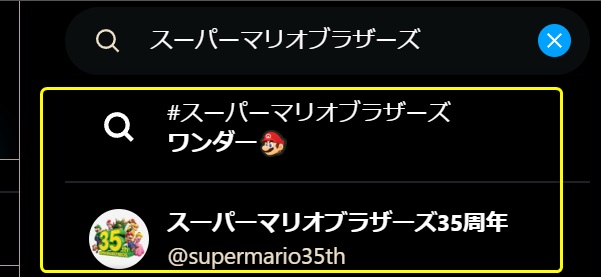
サジェスト・キーワードが表示されるなら売れる商品です(検索してる人が多い)。
この商品のアフィリエイトURLを取得して、投稿記事を書きます。
もしサジェスト・キーワードが表示されない場合は、この商品は売れないので別の商品を探します。
サジェスト・キーワードが太字だったり、「過去1時間のツイート:○○件」と表示される場合は、よく検索されている商品なのでよく売れます。
なるべく頻繁に検索されている商品を選んで下さい。
投稿する(実例)
Twitterアフィリエイトの手順が分かったので、実際に投稿(ポスト)してみましょう。
以下は手順のおさらいです。
- 楽天ランキング(総合・最新)で上位の商品名を取得。
- Twitterに入り、サジェスト・キーワードの有無をチェック。
サジェスト・キーワードが表示されないなら、他の商品を選び直す。 - 楽天アフィリエイトへ入り、アフィリエイト・リンクをコピー。
- Twitterに戻り、投稿文を書いて投稿(ポスト)する。
まず楽天ランキング(総合・最新)で上位の商品名を取得して下さい。
続いてTwitterに入り、サジェスト・キーワードの有無をチェックします。
もしサジェスト・キーワードが表示されない場合は、他の商品を選び直して下さい。
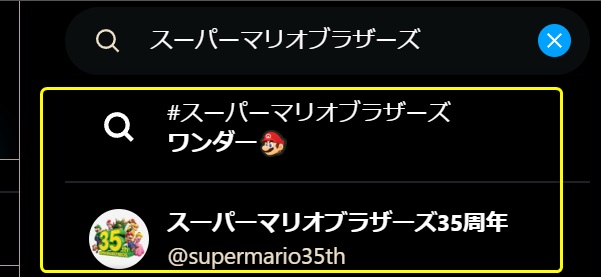
続いて楽天アフィリエイトへ入ります。
①「スーパーマリオブラザーズ ワンダー」と入力してエンター。
②商品リンク作成をクリック。
③「リンクのみ」を選択。
④リンクをコピー。
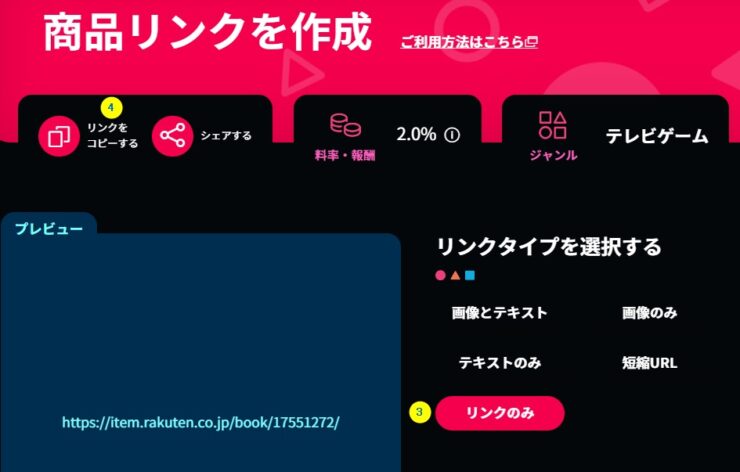
Twitterに戻り、①をクリックし新規ポストを作成。
②「#ad 広告」を書いてから③本文を作成。
④アフィリエイト用のリンクを貼り付け(ペースト)。
⑤ポストします。
下図のように投稿(ポスト)されました。
その他(小技など)
ここからはオマケの小技です。
慣れてきたら挑戦してみて下さい。
Twitterで人気のキーワードを見付ける
Twitterで人気のッキーワードの探し方です。
他の人の投稿を見て真似するのが一番簡単。
楽天アフィリリンクなら「a.r10.to」、Amazonなら「amzn.to」で検索します。
表示された投稿の右下に出てる数値が大きければ人気の投稿です。
ただし②の数値が大きい投稿は、仲間内で①を増やしてる可能性が高いので参考にするべき投稿ではありません。
この図のようにリポストが274などは、絶対に怪しいので参考にはしません。
Twitterでのトレンドの探し方
そのものずばり「話題を検索」に書かれてます。
①トレンドも良いですが、②「おすすめ」にも良いキーワードが含まれてます。
紹介する商品に使えそうなキーワードがあれば、投稿文に含めると検索されやすくなります。
また人気のハッシュタグ(#から始まるキーワード)も有効です。
商品と無関係なキーワードは使わないで下さい。
キーワードについて
サジェスト・キーワードと関連キーワードの違いですが、サジェスト・キーワードにはユーザーの検索結果が反映されているので、よりズバリなキーワードを探せます。
Chromeを使う場合は、必ずシークレット・モードを使って下さい。こうしないと自分で検索した結果まで反映されてしまいます。
例えばChromeのシークレット・モードで「食器」を検索してみました。
このようなキーワードが表示されます。
こちらはBingです。
BingではChromeとは異なり、「食器」に結びついたキーワードも表示されてます。
これらのキーワードをなるべくちりばめた投稿文を作ることで、検索される率が上がります。
キーワードを一括で取得するなら、「ラッコキーワード」や「Ubersuggest」を使う方法もあります(使い方は検索してみて下さい)。


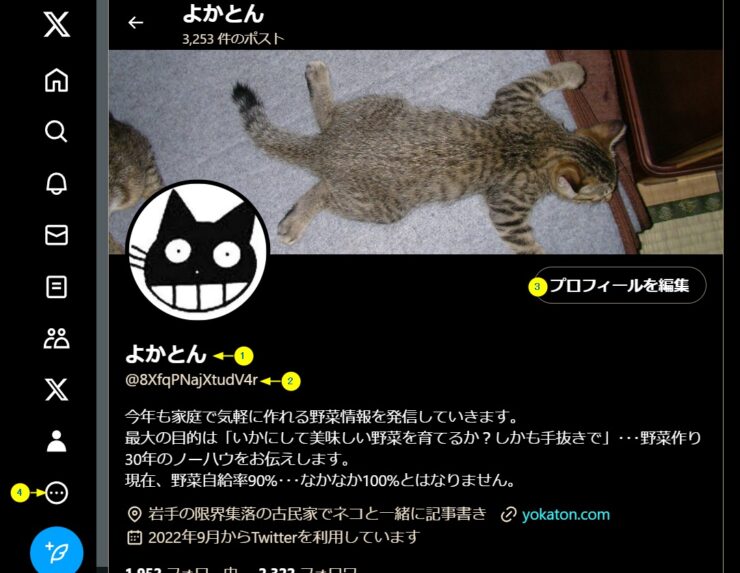
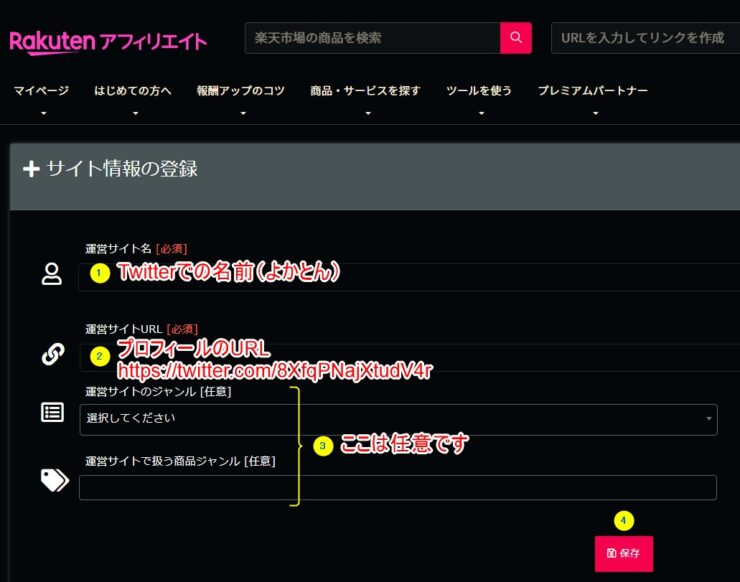
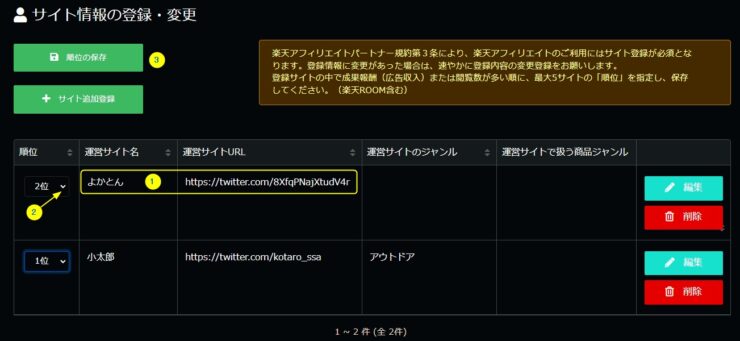
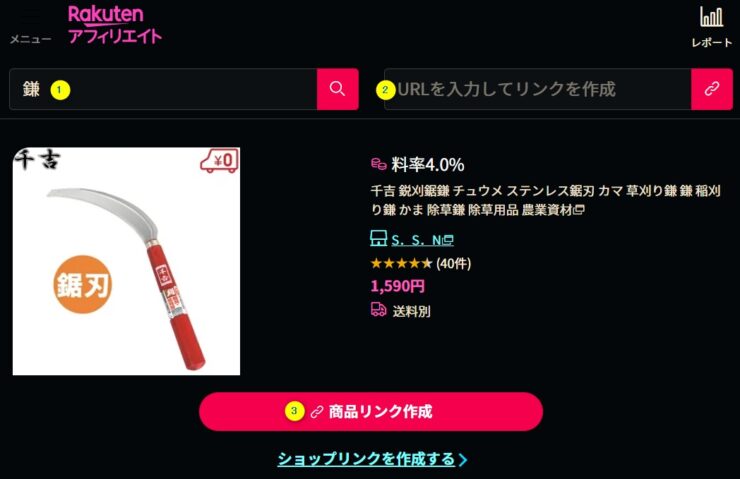
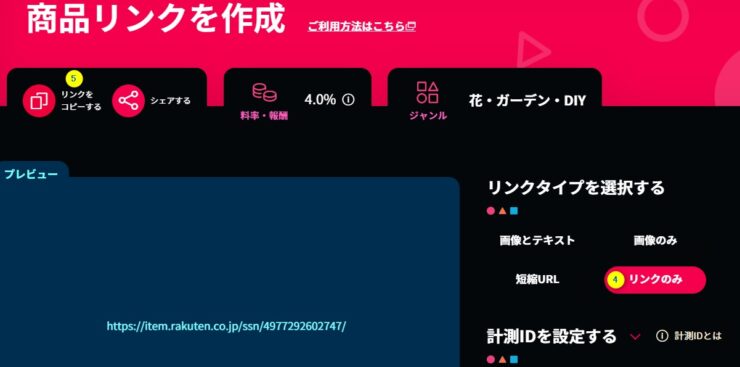
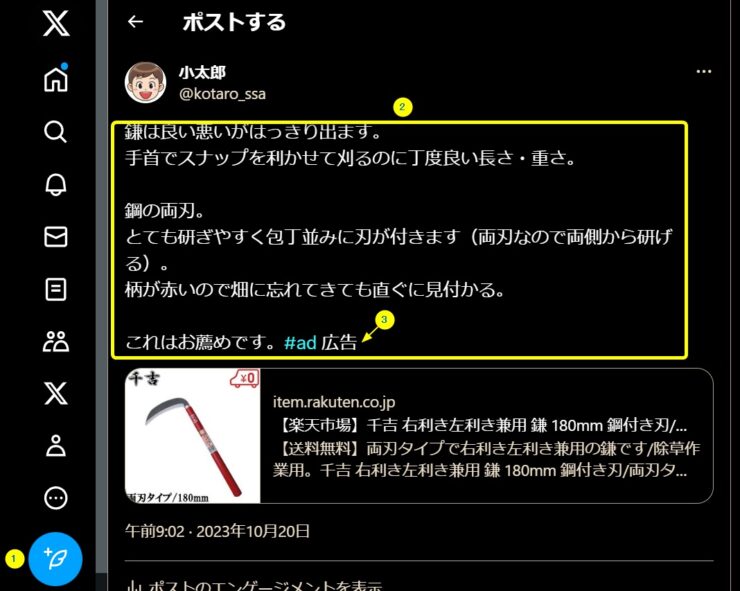
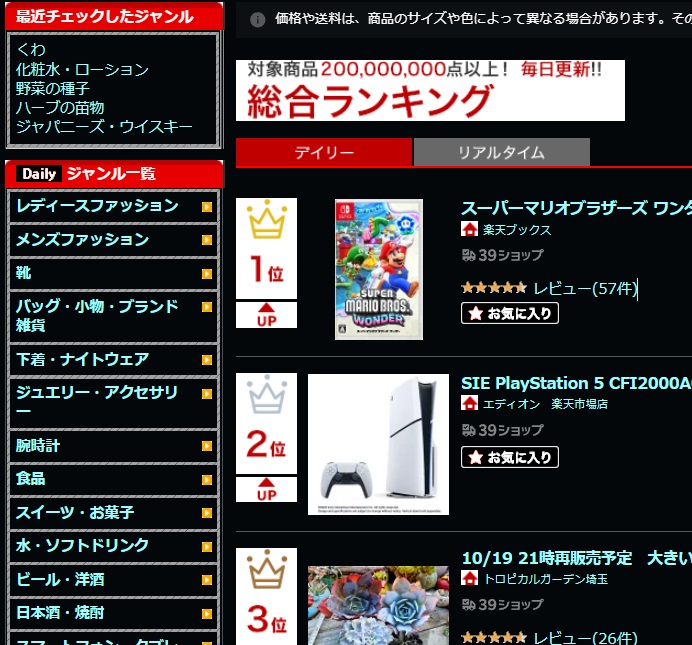
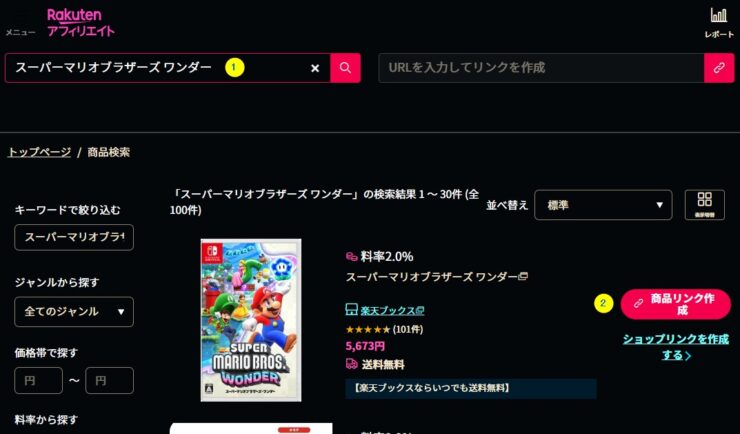
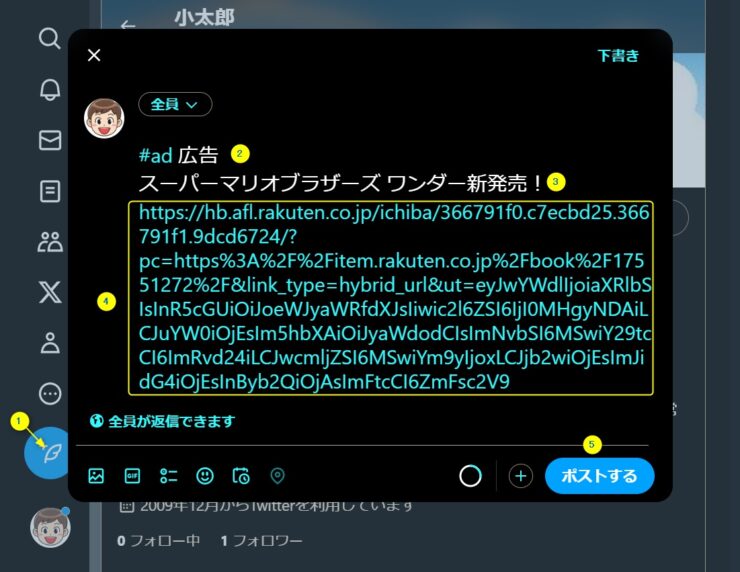
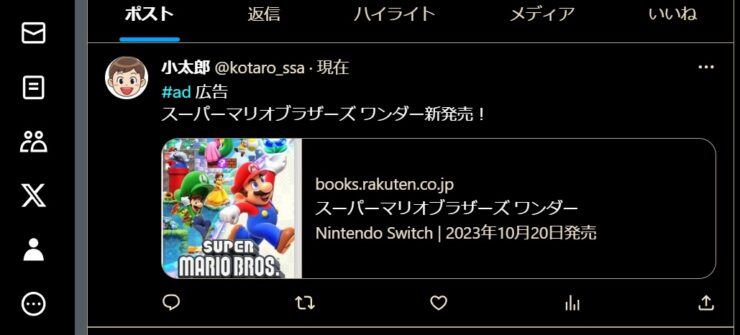
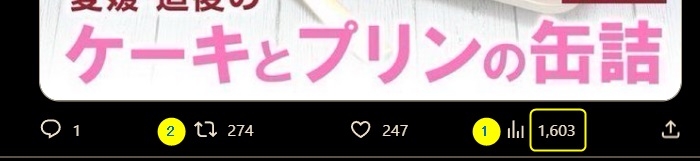
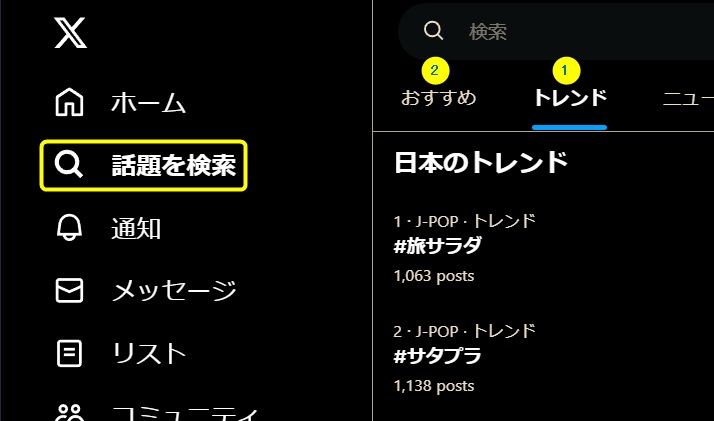
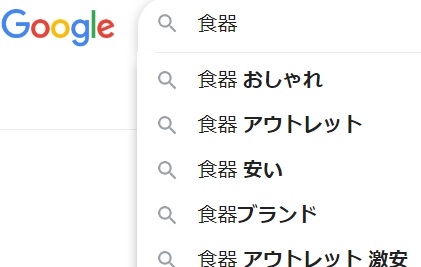
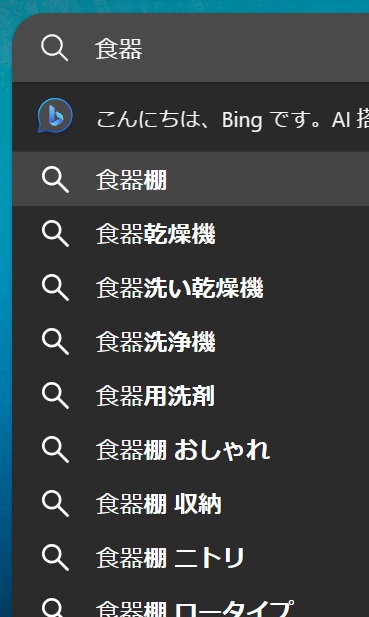
コメント